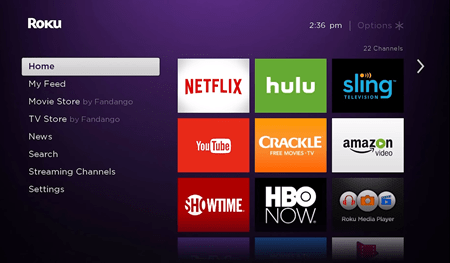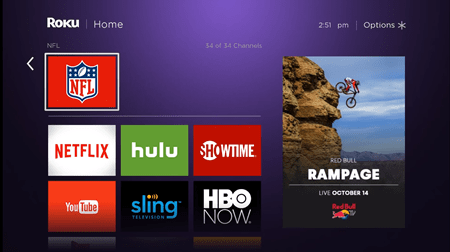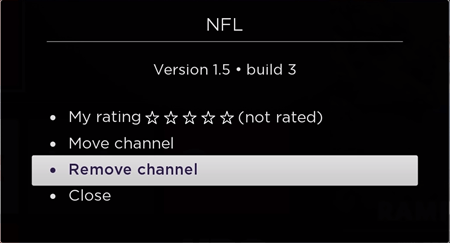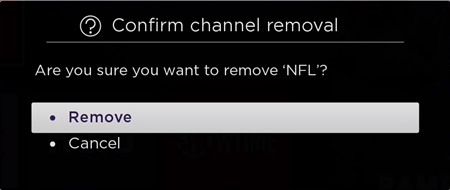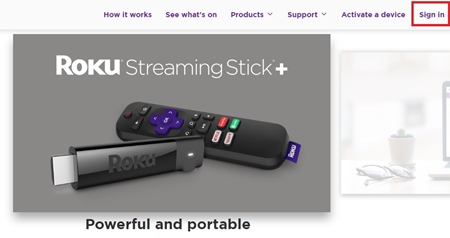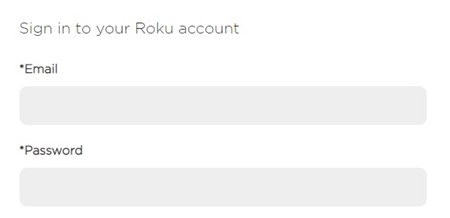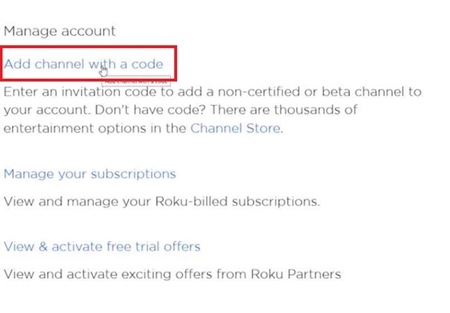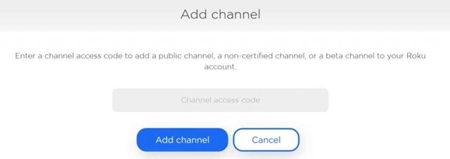Az olyan streamszolgáltatások, mint a Roku, lehetővé teszik, hogy megtalálja az érdeklődési körének tökéletesen megfelelő csatornákat, de mindig fennáll annak a lehetősége, hogy ízlése idővel megváltozik. Ha úgy döntesz, hogy eltávolítasz egy csatornát a fiókodból, azt meglehetősen egyszerűen megteheted.

Mivel ennek a szolgáltatásnak nincs lehetősége csatornák elrejtésére vagy zárolására, néha az eltávolításuk az egyetlen lehetőség, ha azt szeretné, hogy eltűnjenek a listáról.
A Roku lehetővé teszi a csatornák kezelését és eltávolítását különböző platformokról, így az alkalmazáson keresztül akkor is törölhet egy csatornát, ha fizikailag távol van.
Ez a cikk elmagyarázza a csatornák Roku-szolgáltatásból való törlésének különböző módjait, és röviden lefedi a privát csatornákat is.
Csatorna eltávolítása a Csatorna menüből
Ha azt szeretné, hogy egy csatorna ne jelenjen meg Roku csatornalistáján, eltávolíthatja azt. A csatornákat kétféleképpen törölheti – a csatornamenüből vagy a Roku Channel Store használatával.
Csatorna eltávolítása a Roku csatorna menüből
Ha törölni szeretne egy csatornát a Roku csatorna menüből, tegye a következőket:
- Nyomja meg a „Főoldal” menüt a Roku távirányítóján (ház ikon).
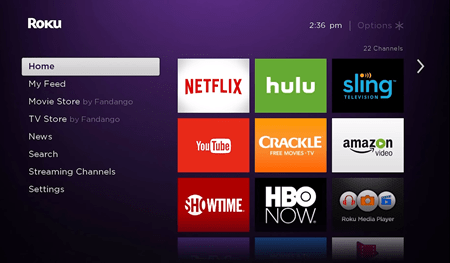
- Keresse meg az eltávolítani kívánt csatornát.
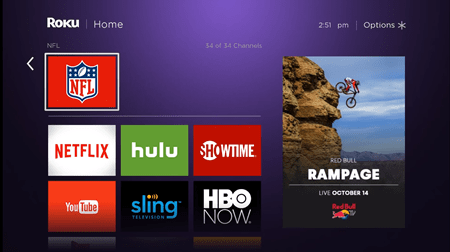
- Nyomja meg a „Csillag” gombot a távirányítón. Ezzel megnyílik a beállítások ablak.
- Az ablakban válassza a „Csatorna eltávolítása” lehetőséget.
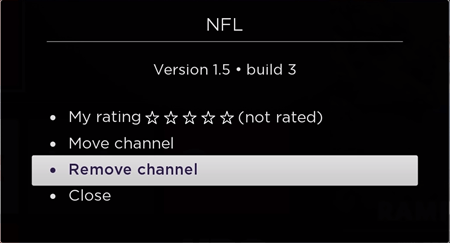
- Erősítse meg az eltávolítást az „OK” gomb megnyomásával.
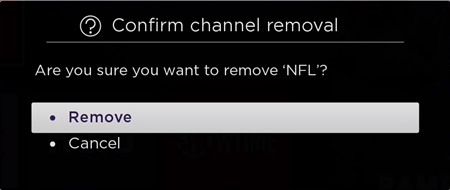
Ezzel eltávolítod a csatornát a csatornalistádról, és senki más nem fogja tudni elérni a fiókodból. Még ha a végleges eltávolítást választod is, fiókod és 4 számjegyű PIN-kód segítségével bármikor visszaadhatod a csatornát.
Csatorna eltávolítása a Csatornatárból
Ha közvetlenül az áruházból szeretne eltávolítani egy csatornát, tegye a következőket:
- Nyomja meg a „Home” gombot a távirányítón.
- Az áruház ablakának megnyitásához válassza a „Streaming csatornák” lehetőséget.
- Keresse meg az eltávolítani kívánt csatornát, és nyomja meg az „OK” gombot a távvezérlőn.
- Válassza a „Csatorna eltávolítása” lehetőséget.
- Erősítse meg az eltávolítást az „OK” gomb megnyomásával.
Csatorna eltávolítása a Roku Phone App segítségével
Ha rendelkezik a Roku telefonalkalmazással, eltávolíthatja a Roku-csatornákat, amíg távol van otthonától. Ez egy nagyszerű lehetőség, ha sürgősen meg kell akadályoznia, hogy valaki bizonyos csatornákat nézzen. Egyszerűen kövesse az alábbi lépéseket:
- Nyissa meg a Roku mobilalkalmazást.
- Válassza a „Csatornák” lehetőséget az alkalmazás kezdőképernyőjének alján.
- A csatornalista megtekintéséhez nyissa meg a „Saját csatornák” lehetőséget a képernyő tetején.
- Érintse meg és tartsa lenyomva az eltávolítani kívánt csatornát. Ezzel megnyílik a csatorna menü.
- Érintse meg az „Eltávolítás” elemet a csatornamenüben. Az alkalmazás megerősítést kér.
- Nyomja meg az „OK” gombot.
A csatorna most eltűnik mind az alkalmazás listájából, mind a Roku-fiókjából.
Csatornák eltávolítása távirányítóval – Roku App
Meglepődhet, hogy a Roku alkalmazásnak van egy távirányítója is, amellyel csatornákat távolíthat el egy másik szobából. Ez csak akkor működik, ha telefonja és Roku eszköze ugyanazon a wifi hálózaton van.
Ehhez indítsa el a Roku alkalmazást, és érintse meg a „Eszközök” választási lehetőség. Ezután érintse meg a „Csatornák” ikon.

Most válassza ki a „Csatornabolt” lehetőséget a képernyő tetején, és görgessen végig a lehetőségek között az eltávolítani kívánt csatorna szűréséhez.

Koppintson a törölni kívánt csatornára, majd koppintson a elemre "Eltávolítás."

Roku privát csatornák telepítése
A Roku privát csatornákat kínál. Ezzel olyan csatornákat nézhet, amelyek nem szerepelnek a hivatalos csatornalistán. Csak kód használatával érheti el őket.
A Roku privát csatornáinak telepítéséhez a következőket kell tennie:
- Látogassa meg a Roku hivatalos webhelyét, és kattintson a „Bejelentkezés” gombra.
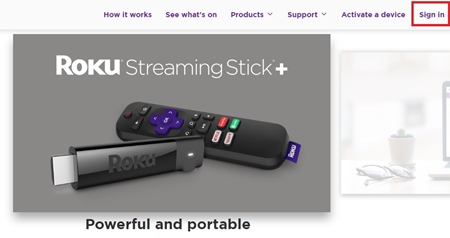
- Írja be bejelentkezési adatait, és lépjen be fiókjába.
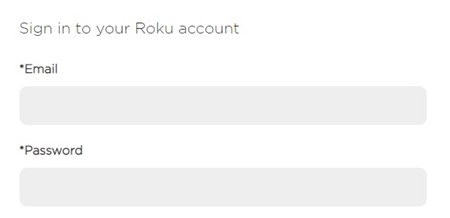
- A fiók ablakában válassza a „Csatorna hozzáadása kóddal” lehetőséget.
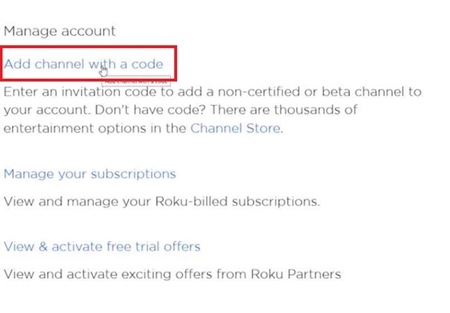
- A „Csatorna hozzáadása” ablakban írja be a csatorna privát kódját.
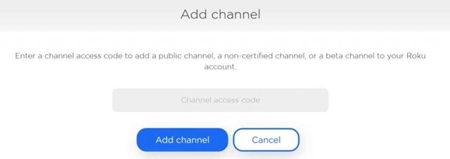
- Kattintson a „Csatorna hozzáadása” gombra.
- Megnyílik egy ablak, amely figyelmezteti, hogy nem minősített csatornát fog hozzáadni.
- Nyomja meg az „OK” gombot. Megjelenik egy felugró ablak, amely a csatorna megerősítését kéri.
- Kattintson az „Igen, csatorna hozzáadása” gombra.
Normális esetben a csatorna rendszeres frissítés után jelenik meg – vagyis a hozzáadása után egy napon belül. Ha azonnal látni szeretné a csatornát a listán, tegye a következőket:
- Nyissa meg a Rokut.
- Menj a beállításokhoz.
- Válassza a „Rendszer” lehetőséget.
- Válassza a „Rendszerfrissítés” lehetőséget.
- Válassza a „Check Now” lehetőséget.
Ezzel frissíti a rendszert, és megjelenik a csatorna. Ha el szeretné rejteni ezt a csatornát, egyszerűen eltávolíthatja a Roku-ból, és megismételheti ezt a folyamatot.
Könnyedén megtalálhatja a különféle Roku privát csatornakódokat online a keresőmotorjával.
Ellenőrizze az Egyéni csatornára való feliratkozást
Ha úgy dönt, hogy töröl egy fizetős csatornát, győződjön meg arról, hogy milyen állapotban van előfizetése. Minden csatorna automatikusan megújítja előfizetését. Ez azt jelenti, hogy fennáll annak az esélye, hogy az alkalmazás felszámít egy szolgáltatást annak ellenére, hogy eltávolítottad a csatornát a fiókodból.
Ha ezt megtette, könnyen eltávolíthat egy csatornát a Rokuból. Csak válassz egy módszert, és szabadulj meg mindentől, amit már nem élvezel.